Cómo instalar cactus con cactus-spine en Debian y Ubuntu
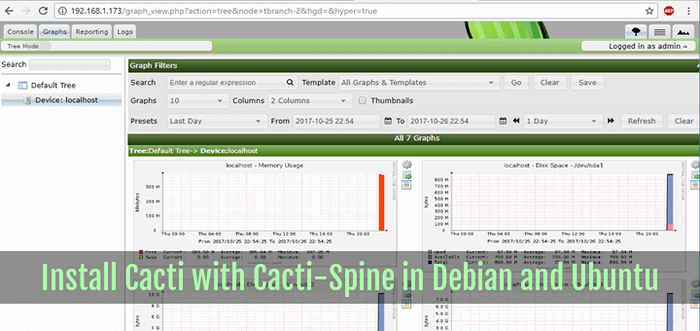
- 4637
- 742
- Berta Solano
En este tutorial, aprenderemos cómo instalar y configurar la herramienta de monitoreo de red Cacti en la última versión de Debian y Ubuntu 16.04 LTS. Las cactus se construirán e instalarán a partir de los archivos de origen durante esta guía.
Cactus es una herramienta de monitoreo de código abierto creada para monitorear redes, especialmente dispositivos de red, como conmutadores, enrutadores, servidores a través del protocolo SNMP. Cacti interactúa con los usuarios finales y se puede administrar a través de una interfaz de herramienta web.
Requisitos
- Pila de lámparas instalada en Debian 9
- Pila de lámpara instalada en Ubuntu 16.04 LTS
Paso 1: Instale y configure los requisitos previos para Cacti
1. En Debian 9, Abra el archivo de la lista de fuentes para editar y agregue el apagar y no libre Repositorios al archivo cambiando las siguientes líneas:
# nano/etc/apt/fuentes.lista
Agregar líneas siguientes a fuentes.lista archivo.
Deb http: // ftp.RO.debian.org/ debian/ estiramiento principal Contrib no libre Deb-Src http: // ftp.RO.debian.org/Debian/STRING Main Deb http: // Security.debian.Org/Debian-Security STRING/Actualizaciones principales Contrib no libre deb-src http: // seguridad.debian.Org/Debian-Security STRING/Actualizaciones principales
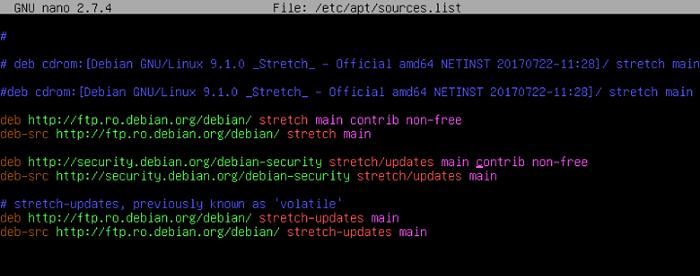 Agregar repositorios a Debian
Agregar repositorios a Debian 2. Posteriormente, asegúrese de actualizar el sistema emitiendo el siguiente comando.
# Actualización APT # APT Actualización
3. En su pila de lámparas, asegúrese de que las siguientes extensiones de PHP estén presentes en el sistema.
# APT Instalar PHP7.0-SNMP PHP7.0-xml PHP7.0-MBSSTRING PHP7.0-JSON PHP7.0-GD PHP7.0-GMP PHP7.0-ZIP PHP7.0-LDAP PHP7.0-McRypt
4. A continuación, edite el archivo de configuración de PHP y cambie la configuración de la zona horaria para que coincida con la ubicación física de su servidor, emitiendo el siguiente comando.
Fecha de # echo ".TimeZone = Europa/Bucarest">>/etc/php/7.0/apache2/php.ini
5. A continuación, inicie sesión en Mariada o Mysql base de datos desde la instalación de su pila de lámparas y crear una base de datos para instalar Cactus emitiendo los siguientes comandos.
Reemplace el nombre de la base de datos de Cacti, el usuario y la contraseña para que coincidan con sus propias configuraciones y elija una contraseña segura para la base de datos de Cacti.
# mysql -u root -p mysql> Crear cacti de base de datos; mysql> otorgar todo en cactus.* a 'cacTiuser'@'localhost' identificado por 'contraseña1'; MySQL> privilegios de descarga; mysql> Salir
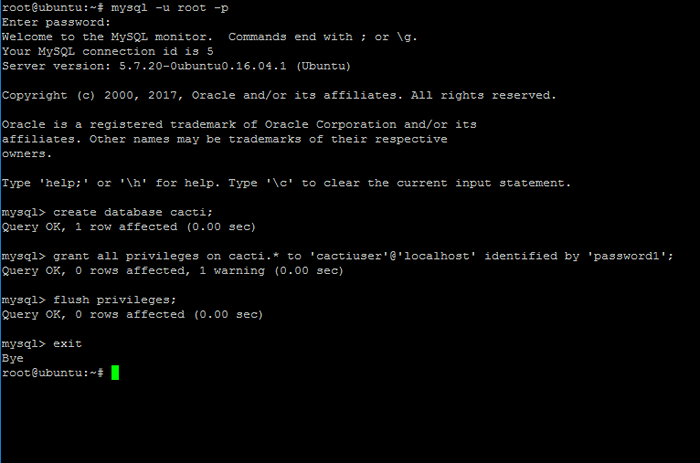 Crear base de datos Cacti
Crear base de datos Cacti 6. Además, emita los siguientes comandos para permitir que el usuario de Cacti seleccione los permisos a MySQL datos.zona horaria establecer emitiendo los siguientes comandos.
# mysql -u root -p mysql < /usr/share/mysql/mysql_test_data_timezone.sql # mysql -u root -p -e 'grant select on mysql.time_zone_name to [email protected]'
7. A continuación, abra el archivo de configuración del servidor MySQL y agregue las siguientes líneas al final del archivo.
# nano/etc/mysql/mariadb.confusión.servidor de d/50.CNF [para mariadb] # nano/etc/mysql/mysql.confusión.d/mysqld.CNF [para mysql]
Agregue las siguientes líneas al final del Servidor de 50.CNF o mysqld.CNF archivo.
max_heap_table_size = 98m tmp_table_size = 64m unión_buffer_size = 64m indoodb_buffer_pool_size = 485m indoodb_doublewrite = off indoodb_flush_log_at_timeout = 3 innodb_read_io_threads = 32 innodb_write_io_io_io_iof
Para la base de datos mariadb también agregue la siguiente línea al final del Servidor de 50.CNF archivo:
innodb_additional_mem_pool_size = 80m
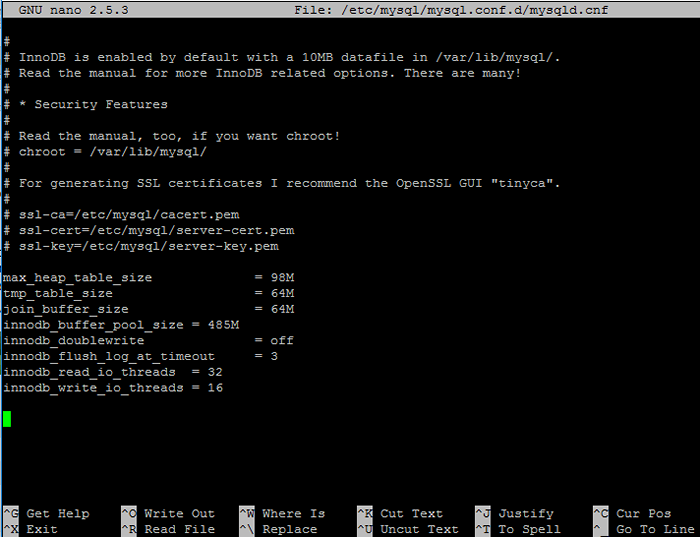 Configurar mysql para cactus
Configurar mysql para cactus 8. Finalmente, reiniciar Mysql y apache Servicios para aplicar todas las configuraciones y verificar ambos del estado de servicios emitiendo los siguientes comandos.
# SystemCTL reiniciar mysql apache2 # systemctl status mysql apache2
Paso 2: Descargue y prepare la instalación de Cacti
9. Inicie Instale Cacti de las fuentes descargando y extrayendo la última versión de Cacti Archive y copie todos los archivos de extracción a Apache Web Document Root, emitiendo los siguientes comandos.
# wget https: // www.cactus.Net/Descargas/Cacti-Latest.alquitrán.Gz # Tar XFZ Cacti-Latest.alquitrán.GZ # CP -RF Cacti -1.1.27/*/var/www/html/
10. Eliminar índice.html presentar desde /var/www/html directorio, cree el archivo de registro de cacti y otorgue a Apache con permisos de escritura a la ruta de raíz web.
# rm/var/www/html/índice.html # touch/var/www/html/log/cacti.log # chown -r www-data: www-data/var/www/html/
11. A continuación, edite el archivo de configuración de cacti y modifique las siguientes líneas como se muestra en el siguiente ejemplo.
# nano/var/www/html/include/config.php
Cactus configuración.php muestra de archivo. Reemplace el nombre de la base de datos de Cacti, el usuario y la contraseña en consecuencia.
$ database_type = 'mysql'; $ database_default = 'cacti'; $ database_hostname = 'localhost'; $ database_username = 'cacTiuser'; $ database_password = 'contraseña1; $ database_port = '3306'; $ database_ssl = false; $ url_path = '/';
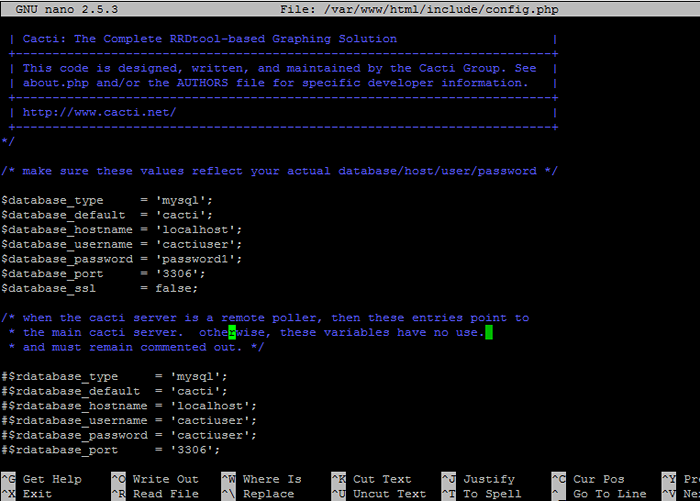 Configuración de configuración de Cacti
Configuración de configuración de Cacti 12. A continuación, complete la base de datos de cactus con el cactus.sql guión de /var/www/html/ directorio emitiendo el siguiente comando.
# mysql -u cactiuser cacti -p < /var/www/html/cacti.sql
13. Ahora instale algunos recursos adicionales, ya que Cacti Engine recopila datos de dispositivos a través del protocolo SNMP y muestra gráficos utilizando RRDTool. Instale todos ellos emitiendo el siguiente comando.
# APT Instalar SNMP SNMPD SNMP-MIBS-Downloader Rrdtool
14. Verifique si el servicio SNMP está en funcionamiento reiniciando SNMPD demonio emitiendo el siguiente comando. También revise el estado del demonio SNMPD y sus puertos abiertos.
# SystemCTL reiniciar SNMPD.Servicio # SystemCTL Status SNMPD.servicio # ss -tulpn | GREP SNMP
Paso 3: Descargar e instalar cactus-spine
15. Espina de cactus es un reemplazo escrito en C para el valor predeterminado CMD.php pollero. Cacti-spine proporciona un tiempo de ejecución más rápido. Para compilar el grupo de cactus-spine de las fuentes, instale las dependencias requeridas a continuación en su sistema.
---------------- En Debian 9 ---------------- # APT Instale Dos2Unix DH-Autoreconf Help2Man Libssl-Dev libmysql ++-Dev Librrds-Perl Libsnmp-Dev Libmariadb-Dev Libmariadbclient-Dev ---------------- En ubuntu ---------------- # Apt Instale Dos2unix DH-Autoreconf Help2Man Libssl-Dev libmysql ++-Dev Librrds-Perl Libsnmp-Dev libmysqlclient-Dev libmysqld-devev
dieciséis. Después de instalar las dependencias anteriores, descargue la última versión de Espina de cactus Archive, extraiga el tarball y compile cactus-spine emitiendo la siguiente serie de comandos.
# wget https: // www.cactus.net/descargas/spine/cacti-spine-latest.alquitrán.Gz # Tar XFZ Cacti-spine-Latest.alquitrán.GZ # CD Cacti-Spine-1.1.27/
17. Compilar e instalar cactus-spine de fuentes emitiendo los siguientes comandos.
# ./bootstrap # ./Configurar # hacer # hacer instalar
18. A continuación, asegúrese de que la columna vertebral sea propiedad de la cuenta raíz y configure el bit Suid para la utilidad de la columna ejecutiva ejecutando los siguientes comandos.
# root chown: root/usr/local/spine/bin/spine # chmod +s/usr/local/spine/bin/spine
19. Ahora, edite el archivo de configuración de la columna de cacti y agregue el nombre de la base de datos de cacti, el usuario y la contraseña al archivo de confirmación de la spine como se ilustra en el siguiente ejemplo.
# nano/usr/local/spine/etc/spine.confusión
Agregue la siguiente configuración a la columna vertebral.archivo conf.
Db_host localhost db_database cacti db_user cactiuser db_pass contraseña1 db_port 3306 db_preg 0
Paso 4: Configuración del asistente de instalación de Cacti
20. Para instalar Cacti, abra un navegador y navegue a la dirección IP o el nombre IP de su sistema en la siguiente URL.
http: // your_ip/install
Primero, verifique Acuerdo de licencia ACT y golpear el Próximo botón para continuar.
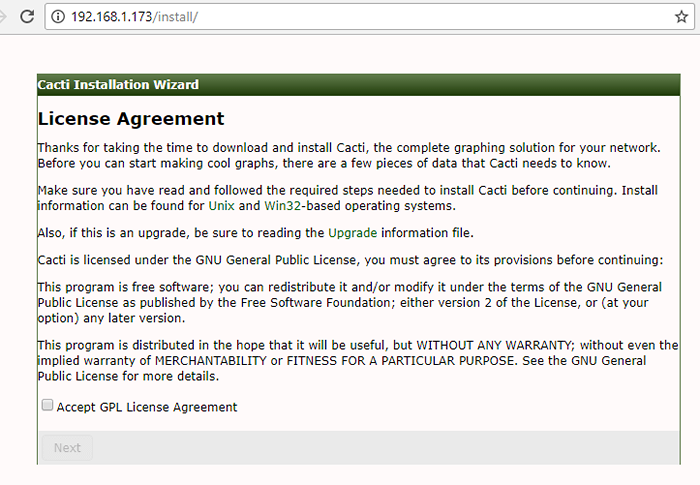 Acuerdo de licencia de CACTI
Acuerdo de licencia de CACTI 21. A continuación, verifique si los requisitos del sistema y presionan Próximo botón para continuar.
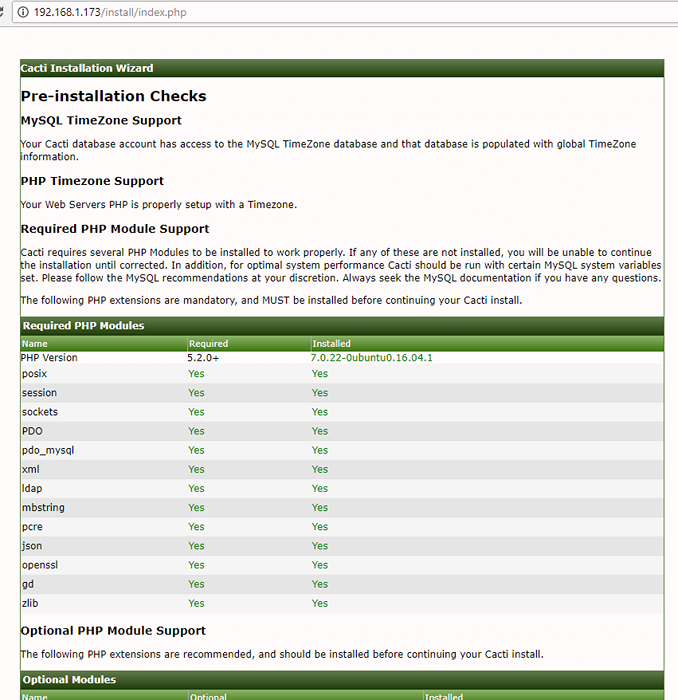 Comprobaciones de preinstalación de cacti
Comprobaciones de preinstalación de cacti 22. En la siguiente ventana, seleccione Nuevo servidor primario y golpear Próximo botón para continuar.
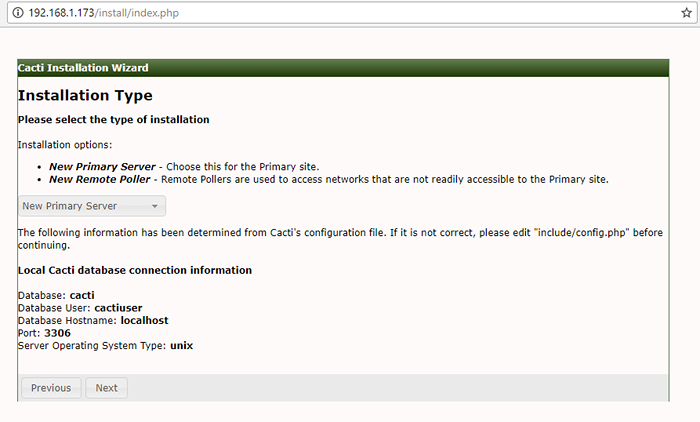 Seleccione Tipo de instalación de Cacti
Seleccione Tipo de instalación de Cacti 23. A continuación, verifique ubicaciones y versiones binarias críticas y cambie la ruta binaria de la columna ver /usr/local/spine/bin/spine. Cuando termines, golpea Próximo botón para continuar.
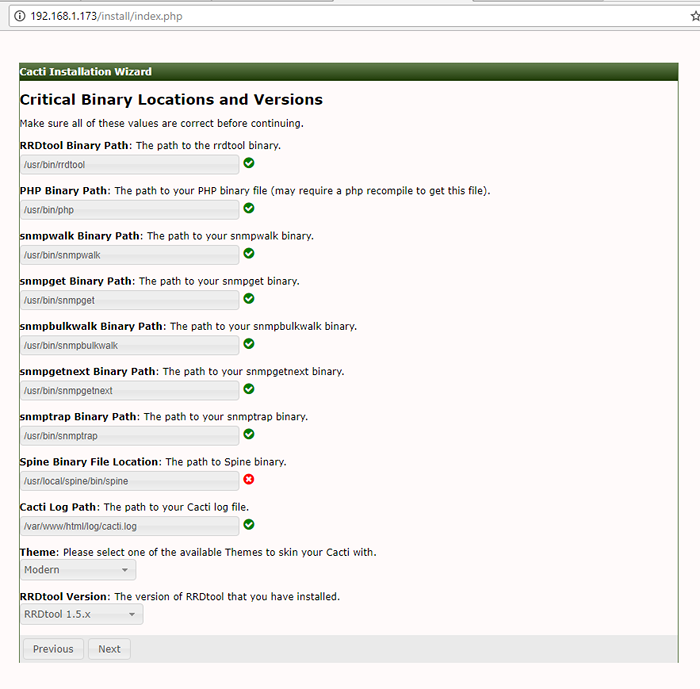 Verificar ubicaciones binarias cácitas
Verificar ubicaciones binarias cácitas 24. A continuación, verifique si todos los permisos de directorio de servidores web están en su lugar (los permisos de escritura están configurados) y presione Próximo botón para continuar.
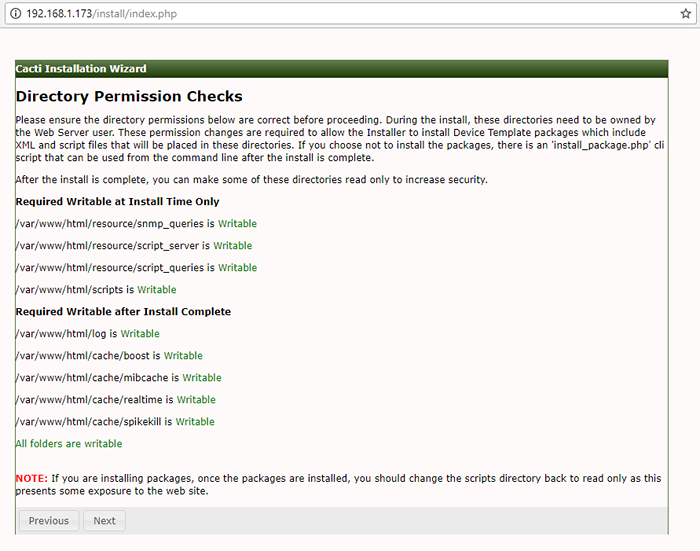 Comprobaciones de permiso de directorio de cacti
Comprobaciones de permiso de directorio de cacti 25. En el siguiente paso, verifique todas las plantillas y presione Finalizar botón para finalizar el proceso de instalación.
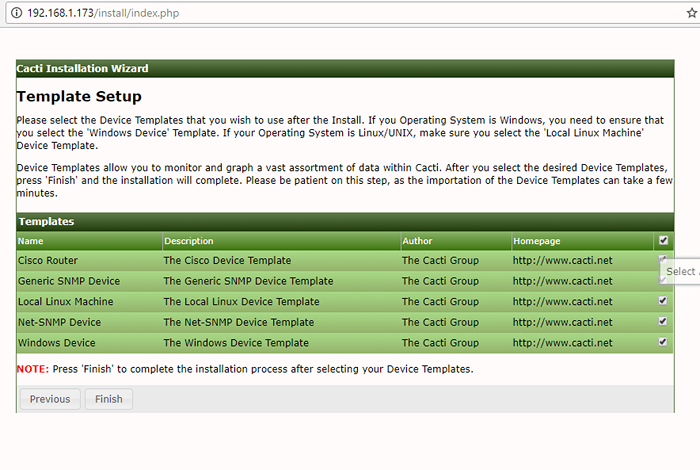 Configuración de plantilla de cactus
Configuración de plantilla de cactus 26. Inicie sesión en la interfaz web Cacti con las credenciales predeterminadas que se muestran a continuación y cambie la contraseña de administrador, como se ilustra en las siguientes capturas de pantalla.
Nombre de usuario: contraseña de administrador: administrador
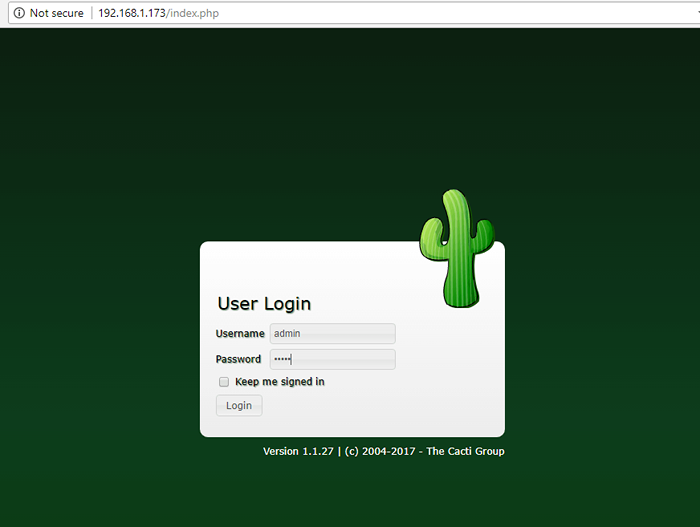 Inicio de sesión de administrador de cactus
Inicio de sesión de administrador de cactus 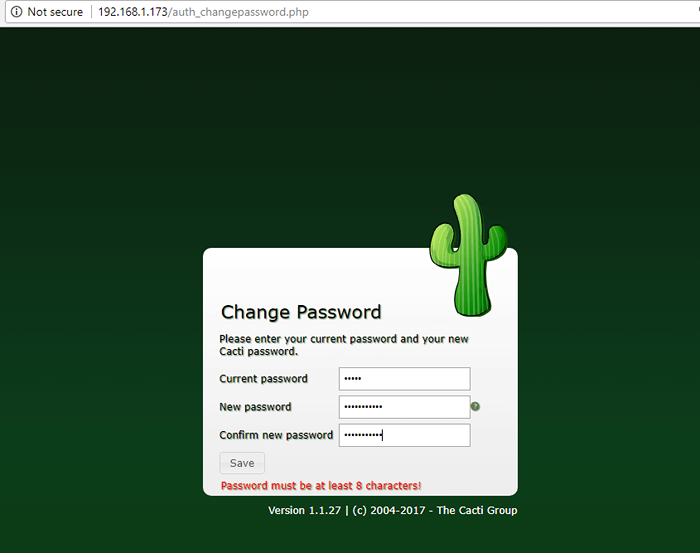 Cambiar la contraseña de administrador de cacti
Cambiar la contraseña de administrador de cacti 27. A continuación, ve a Consola -> Configuración -> Configuración -> Pollador y cambiar el Tipo de pollero de CMD.php a Columna vertebral binario y desplazarse hacia abajo para Ahorrar botón para guardar la configuración.
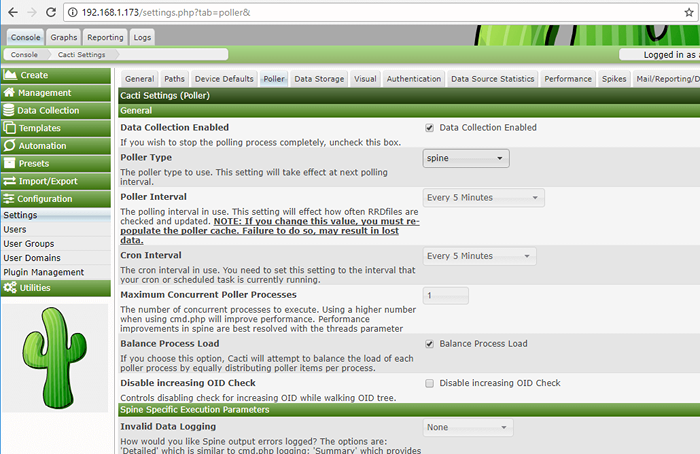 Configuración del pollero de cactus
Configuración del pollero de cactus 28. Luego ve a Consola -> Configuración -> Configuración -> Patinas y agregue la siguiente ruta a Espina de cactus archivo de configuración:
/usr/local/spine/etc/spine.confusión
Golpeado en Ahorrar botón para aplicar la configuración.
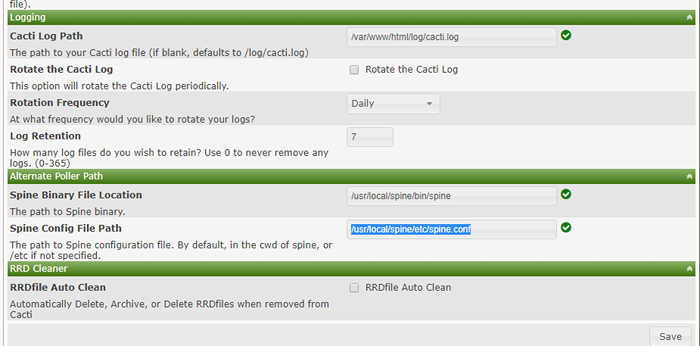 Agregar configuración de cactus de columna
Agregar configuración de cactus de columna 29. La configuración final que permite a Cacti Poller comenzar a recopilar datos de dispositivos monitoreados es agregar una nueva tarea CRONTAB para consultar cada dispositivo a través de SNMP cada 5 minutos.
El trabajo de Crontab debe ser propiedad de datos www cuenta.
# crontab -u www -data -e
Agregar entrada del archivo cron:
*/5 * * * */usr/bin/php/var/www/html/poller.php
30. Espere unos minutos para que Cacti recopile datos y vaya a la Gráficos -> Árbol predeterminado y debería ver los gráficos recopilados para sus dispositivos monitoreados.
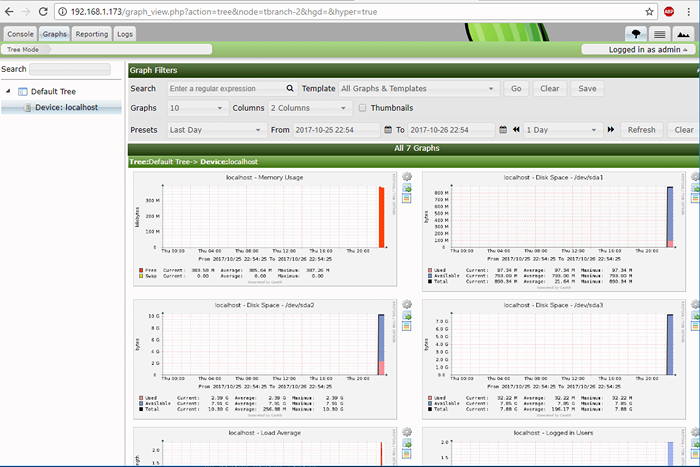 Gráficos de monitoreo de cactus
Gráficos de monitoreo de cactus Eso es todo! Ha instalado y configurado correctamente Cactus con Espina de cactus piscina, de fuentes, en el último lanzamiento de Debian 9 y Ubuntu 16.04 LTS servidor.
- « Cómo instalar un grupo de paquetes que usan YUM en Centos y Rhel
- Cómo instalar PostgreSQL 10 en Centos/Rhel y Fedora »

